Spis treści
Naprawienie błędu „ Wykryto stan nadmiernego prądu USB ” może być trudne, szczególnie jeśli podejrzewasz spalony komponent. Czasami błąd występuje nadal, mimo że wszystkie urządzenia USB są odłączone. W tym przewodniku szczegółowo omówimy ten błąd, aby zaproponować kompleksowe rozwiązania.
Ponadto zapewni proste kroki odzyskiwania danych w przypadku jakichkolwiek strat poniesionych w wyniku wystąpienia tego błędu.
Odzyskaj dane z niewykrytego USB
Kreator odzyskiwania danych EaseUS to świetne narzędzie do odzyskiwania danych, które pomaga użytkownikom w odzyskiwaniu usuniętych plików spowodowanych różnymi czynnikami, takimi jak błędy systemu plików, awarie systemu lub przypadkowe usunięcie.
To potężne narzędzie posiada zaawansowane funkcje zapewniające skuteczne odzyskiwanie danych nawet w trudnych sytuacjach.
Obejmują one:
- Kompleksowe odzyskiwanie danych: Kreator odzyskiwania danych EasеUS może odzyskać wiele typów plików z USB, w tym dokumenty, zdjęcia, filmy, pliki audio, e-maile i inne.
- Technologia głębokiego skanowania: Wykorzystując zaawansowane algorytmy skanowania, oprogramowanie dokładnie skanuje urządzenie USB, aby skutecznie zlokalizować i odzyskać utracone dane.
- Obsługa rozruchowego USB WinPE: Jeśli komputer nie uruchamia się, użytkownicy mogą utworzyć rozruchowy USB WinPE za pomocą EasеUS Data Recovery Wizard Pro, umożliwiając im odzyskanie danych z niedostępnych lub uszkodzonych dysków USB .
Oto kroki:
Krok 1. Uruchom oprogramowanie do odzyskiwania danych USB
Podłącz dysk USB lub pendrive do komputera i uruchom na komputerze oprogramowanie do odzyskiwania danych EaseUS USB. Wybierz dysk oznaczony jako dyski zewnętrzne i kliknij „Skanuj”, aby rozpocząć wyszukiwanie utraconych plików.

Krok 2. Zeskanuj i wyszukaj utracone pliki na dysku USB
Kreator odzyskiwania danych EaseUS dokładnie przeskanuje Twój dysk flash USB/pendrive i znajdzie na nim wszystkie utracone dane. Po zakończeniu procesu skanowania użyj funkcji Filtruj, aby znaleźć potrzebne pliki.

Krok 3. Przywróć wszystkie utracone pliki z USB
Podwójne kliknięcie umożliwi podgląd plików. Wybierz pliki docelowe do przywrócenia i kliknij „Odzyskaj”, aby zapisać je w bezpiecznej lokalizacji na komputerze lub innym zewnętrznym urządzeniu magazynującym.

Jeśli uważasz, że te informacje są pomocne, udostępnij je innym w mediach społecznościowych, aby pomóc im w przezwyciężeniu tego częstego wyzwania.
Napraw wykryty stan nadmiernego prądu USB [5 sposobów]
Przyjrzyjmy się niektórym metodom naprawienia tego błędu.
- Metoda 1. Oceń swoje urządzenia USB
- Metoda 2. Zaktualizuj sterownik USB
- Metoda 3. Wyszukaj brakujące zworki
- Metoda 4. Rozważ wymianę płyty głównej
- Metoda 5. Zaktualizuj BIOS bez USB
Metoda 1. Oceń swoje urządzenia USB
Sprawdź wszystkie urządzenia peryferyjne USB podłączone do systemu, aby rozwiązać problem „Wykryto przekroczenie bieżącego stanu urządzenia USB”. Zacznij od odłączenia wszystkich urządzeń USB, także tych podłączonych poprzez koncentratory. Następnie sprawdź kable USB pod kątem uszkodzeń.

W rezultacie podłącz ponownie urządzenia USB pojedynczo i sprawdź, czy błąd występuje. Ta metoda pomaga w odizolowaniu dowolnego konkretnego urządzenia odpowiedzialnego za problem z przetężeniem.
Metoda 2. Zaktualizuj sterownik USB
Nieaktualny sterownik USB może prowadzić do nieoczekiwanych błędów i utrudniać korzystanie z urządzenia. Problem „Wykryto przekroczenie bieżącego stanu urządzenia USB” może również wystąpić z powodu nieaktualnego sterownika.
Aby rozwiązać ten problem, wykonaj następujące kroki, aby zaktualizować sterownik USB :
Krok 1. Jeśli komputer nie uruchomi się pomyślnie, zainicjuj „Tryb awaryjny”.
Krok 2. Uruchom ponownie komputer, aby uzyskać dostęp do „Naprawy automatycznej”.
Krok 3. Następnie wyłącz i włącz komputer; powtarzaj ten proces do momentu zainicjowania automatycznej naprawy. Następnie kliknij „Opcje zaawansowane” i wejdź do WinRE.
Krok 4. Przejdź do „Rozwiązywanie problemów” > „Opcje zaawansowane” > „Ustawienia uruchamiania” > „Uruchom ponownie”, a następnie naciśnij „F5”, aby ponownie uruchomić system Windows 10 w trybie awaryjnym .
Krok 5. W trybie awaryjnym naciśnij „Win + R”, aby uruchomić okno dialogowe Uruchom.
Krok 6. Wpisz devmgmt.msc i wybierz „Enter”, aby otworzyć „Menedżera urządzeń”.

Krok 7. Rozwiń kontrolery „Universal Serial Bus”.
Krok 8. Kliknij prawym przyciskiem myszy sterownik USB i wybierz „Aktualizuj sterownik”.

Krok 9. Następnie wyszukaj automatycznie zaktualizowane oprogramowanie sterownika.
Krok 10. Uruchom ponownie komputer, aby sprawdzić, czy problem „Wykryto przekroczenie bieżącego stanu urządzenia USB” został rozwiązany.
Metoda 3. Wyszukaj brakujące zworki
Komunikacja między złączem USB a płytą główną odbywa się za pomocą zworek. Brak jakichkolwiek zworek powoduje wyświetlenie błędu „Wykryto przekroczenie bieżącego stanu urządzenia USB”.
Aby sprawdzić brakujące zworki, postępuj zgodnie z poniższą procedurą:
Krok 1. Wyłącz komputer i uzyskaj dostęp do obudowy systemu.
Krok 2. Sprawdź obszar wokół wewnętrznych portów USB pod kątem braku zworek.

Krok 3. Jeśli rzeczywiście brakuje zworek, należy je odpowiednio wymienić.
Krok 4. Jeśli po ponownym uruchomieniu komputera problem ustąpi, oznacza to, że problem wynikał z braku zworek.
Metoda 4. Rozważ wymianę płyty głównej
Niektóre moduły mogły ulec uszkodzeniu w przypadku, gdy niedawno zainstalowana płyta główna wykazuje nieprawidłowe działanie.
- Informacje zwrotne od użytkowników sugerują przypadki, w których płyty główne nie działały po pierwszej instalacji.
- Zalecane jest zwrócenie się o pomoc do zespołu wsparcia producenta płyty głównej.
Mogą zaoferować dostosowane wskazówki dotyczące konkretnego modelu płyty głównej i mogą posiadać wiedzę na temat wszelkich istniejących problemów istotnych w Twojej sytuacji.
Alternatywnie możesz całkowicie wymienić płytę główną lub zainstalować tymczasową, aby ocenić funkcjonalność innych komponentów systemu.
Metoda 5. Zaktualizuj BIOS bez USB
Aktualizacja systemu BIOS (podstawowego systemu wejścia/wyjścia) może czasami rozwiązać problemy związane ze sprzętem, takie jak błąd „Wykryto bieżący stan urządzenia USB w serwisie Reddit”.
Zwykle aktualizacje BIOS-u wymagają dysku flash USB, ale użycie oprogramowania MSI Center może obejść ten wymóg. Oto prosta metoda:
Krok 1. Wejdź do „Microsoft Store” i zlokalizuj „MSI Center”. Pobierz i zainstaluj aplikację.

Krok 2. Po uruchomieniu aplikacji przejdź do menu „Wsparcie” i wybierz „Zaawansowane”.
Krok 3. Znajdź opcję aktualizacji BIOS-u i rozpocznij proces. Następnie poczekaj, aż aktualizacja się zakończy.
Co powoduje wykrycie stanu nadmiernego prądu USB
Do błędu „Wykryto przekroczenie bieżącego stanu urządzenia USB” może prowadzić kilka czynników:
- Wadliwe urządzenie USB: Wewnętrzne awarie lub usterki w urządzeniu USB mogą powodować pobieranie nadmiernej mocy, przekraczając pojemność portu USB i powodując błąd „Urządzenie USB nad bieżącym stanem nie wykryło niczego podłączonego”.
- Wadliwy kabel USB: Uszkodzony kabel USB może zakłócić przepływ energii, prowadząc do nieprawidłowości i wyzwalając nadmierny prąd.
- Zwarcie w porcie USB: Wystąpienie zwarcia lub fizyczne uszkodzenie portu USB może zakłócić normalny przepływ energii, powodując w rezultacie błąd „Wykryto przekroczenie bieżącego stanu urządzenia USB”.
- Problemy z zasilaniem: Problemy z zasilaniem komputera mogą powodować niewłaściwą dystrybucję zasilania do portów USB, powodując w ten sposób aktywację błędu „Wykryto bieżący stan urządzenia USB”.
- Konflikty sterowników lub oprogramowania: Problemy ze zgodnością lub nieaktualne sterowniki USB i oprogramowanie mogą czasami powodować problemy związane z zasilaniem.
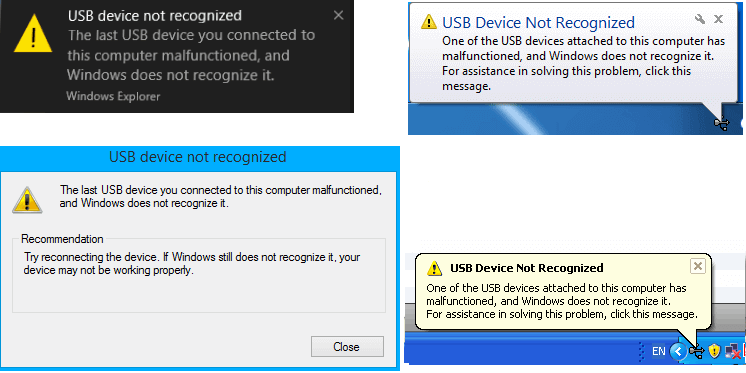
Naprawiono: Urządzenie USB nie zostało rozpoznane w systemie Windows
Na tej stronie znajdziesz sześć rozwiązań pozwalających rozwiązać problem nierozpoznawania urządzenia USB w systemie Windows 10. Przeczytaj więcej >>
Aby to zakończyć
Podsumowując, ten artykuł dostarczył cennych informacji na temat rozwiązywania błędu „Wykryto przekroczenie bieżącego stanu urządzenia USB”, oferując różne metody, od sprawdzania urządzeń USB po aktualizację BIOS-u.
Ponadto podkreślono znaczenie odzyskiwania danych USB w scenariuszach problemów z wykrywaniem USB i zalecono Kreatora odzyskiwania danych EaseUS jako niezawodne rozwiązanie.
W przypadku użytkowników poszukujących skutecznego odzyskiwania danych w obliczu takich wyzwań, pobranie naszego oprogramowania do odzyskiwania skutecznie chroni przed potencjalną utratą danych.
Często zadawane pytania dotyczące stanu przekroczenia prądu USB
Poniższe pytania i odpowiedzi szczegółowo opisują błąd „Wykryto bieżący stan USB”.
1. Co oznacza przetężenie USB?
Pojawienie się komunikatu „Wykryto stan przekroczenia prądu urządzenia USB” oznacza problem z zasilaniem urządzenia USB podłączonego do komputera lub koncentratora USB. Ten błąd sugeruje, że urządzenie USB próbuje pobierać więcej prądu elektrycznego, niż port USB lub system może bezpiecznie dostarczyć. Jest to mechanizm ochronny w nowoczesnych systemach komputerowych, zapobiegający uszkodzeniom spowodowanym nadmiernym zużyciem energii. Błąd ten aktywuje się, gdy prąd przepływający przez port USB przekroczy bezpieczny próg.
2. Jak naprawić usterki związane z przetężeniem?
Oto jak naprawić ten błąd:
- Oceń swoje urządzenia USB
- Zaktualizuj sterownik USB
- Wyszukaj brakujące zworki
- Rozważ wymianę płyty głównej
- Zaktualizuj BIOS bez USB
3. Co może uszkodzić port USB?
Porty i kable USB są podatne na uszkodzenia z różnych źródeł, w tym gromadzenie się kurzu i uszkodzenia fizyczne. Jeśli zauważysz kurz lub zanieczyszczenia w porcie lub złączu, w ich oczyszczeniu pomocne może być użycie sprężonego powietrza. Typowymi czynnikami prowadzącymi do uszkodzenia portu USB są urazy fizyczne, gromadzenie się brudu, komplikacje związane z oprogramowaniem lub sterownikiem oraz problemy z zasilaniem.
4. Jakie jest najczęstsze zabezpieczenie nadprądowe?
Bezpieczniki wyróżniają się jako dominująca forma zabezpieczenia nadprądowego. Urządzenia te zostały zaprojektowane w celu zabezpieczenia przed niebezpiecznymi konsekwencjami przetężeń, takich jak przeciążenia lub prądy zwarciowe, które generują prądy zakłóceniowe.
Powiązane artykuły
-
Jak przywrócić usunięte lub utracone wiadomości e-mail Thunderbirda?
![author icon]() Brithny/2024/03/13
Brithny/2024/03/13
-
Odzyskaj dane z martwego dysku twardego lub uszkodzonego dysku twardego
![author icon]() Arek/2024/03/13
Arek/2024/03/13
-
Jak odzyskać utracony / ukryty folder „Użytkownicy” na dysku C
![author icon]() Arek/2024/03/13
Arek/2024/03/13
-
Jak odzyskać niezapisany/utracony plik Excel 2016/2013/2010/2007
![author icon]() Brithny/2024/03/13
Brithny/2024/03/13